| ||||||||||||||||
| ||||||||||||||||
| ||||||||||||||||
|
Компьютерные шпаргалки Компьютер как машина для быстрой обработки информации часто используется в научных целях. Существует огромное количество сложнейших программ для проведения математических расчетов. Однако крупные разработчики зачастую забывают о более простых, но не менее важных задачах, связанных, скажем, с обучением, получением знаний. Например, вам необходимо сложить две дроби, и вы, у кого наверняка дома есть персональный компьютер, берете листок бумаги, ручку и вспоминаете школьный курс… Как правило, если какие-то программы не предусмотрены крупными разработчиками, то в дело вступают программисты-одиночки, которые сначала создают программу, руководствуясь собственными потребностями. Затем постепенно доводят ее до совершенства и наконец решаются всенародно продемонстрировать свое чадо. Большинство таких программистов сталкивались с необходимостью быстро и точно сложить две простые дроби, вычислить дискриминант и т. д., поэтому появилось очень много программ, которые я бы назвал программами для школьников, хотя они окажутся полезными всем. В этой статье я попытался описать программы, помогающие решать наиболее часто возникающие математические задачи. Школьникам эти программы будут неплохим подспорьем при проверке домашних заданий, студентам они пригодятся для быстрого получения результата в каких-то промежуточных вычислениях, ну а взрослому населению будет приятно думать, что компьютер в доме используется не только для забавы, но и приносит пользу. Калькуляторы дробей Очень часто возникает необходимость проведения арифметических операций с дробями. Вряд ли кого-то прельщает перспектива, складывая две дроби с разными знаменателями, долго и упорно подбирать для них наибольший общий делитель или наименьшее общее кратное. Группа программ, которая будет рассмотрена ниже, относится к так называемым калькуляторам дробей. Калькулятор дробей, написанный неким Денисом О., производит простейшие математические операции с дробями. Число задается целой и дробной частями. Дробная часть состоит из числителя и знаменателя. Ее можно не нормализовывать - программа производит вычисления с любыми дробями. Также можно указывать знак числа. Результат вычислений представляется в дробном, нормализованном виде со знаком. 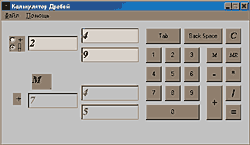 Калькулятор дробей. Дробь записывается при помощи трех полей: поля целой части, поля числителя дробной части и поля знаменателя дробной части. Помимо выполнения простейших математических операций над числами - сложения, вычитания, умножения и деления - можно пользоваться функциями программы по работе с памятью. Производится запись в ячейку памяти и восстановление значения из памяти в рабочую ячейку, а затем проводятся дальнейшие вычисления. К сожалению, для достижения необходимой точности автор ограничил число знаков вводимых чисел до шести. Немного смущает отсутствие дублирования вводимых чисел в виде десятичных дробей. Впрочем, у программы есть потенциал. Надеемся, автор расширит функциональные возможности своего калькулятора, что позволит работать с различными способами задания операндов, например с числами, которые задаются в десятичном виде или в двоичной форме. Программа будет очень полезна школьникам для изучения материала, связанного с дробями, или проверки домашних заданий. Эта программа является одновременно и тестовой, и обучающей. Сущность тестирования заключается в решении предлагаемых задач по сложению, вычитанию, умножению и делению дробей. 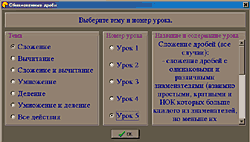 Меню выбора темы тестирования программы «Арифметические действия с обыкновенными дробями». При запуске теста обучаемому предлагается выбрать тему, по которой он хотел бы проверить уровень своих знаний. После выбора темы предлагается ввести имя пользователя (оператора), затем появляется экран с заданием и просьбой ввести ответ (он должен состоять из целой части, числителя и знаменателя). При вводе правильного ответа программа задает следующий вопрос, если же ответ неправильный - выводится соответствующее сообщение. В программе предусмотрена ситуация, когда ответ не нормализован (не выделена целая часть или не сокращена дробь). В этих случаях она сообщает: "Не выделена целая часть", "Сократи дробь!". Любой вопрос сопровождается графическим изображением дробей по краям экрана, что достаточно удобно. 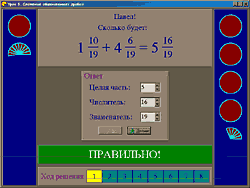 Экран теста состоит из задания в виде арифметического выражения, полей для ввода ответа, графического представления чисел, над которыми необходимо совер-шить операции, и поля для ввода инфор-мации. После правильного ответа на каждый из вопросов теста выставляется оценка по пятибалльной системе и указывается, на что необходимо обратить внимание. В качестве дополнительной информации выводится количество совершенных ошибок и недочетов. Думаю, тест понравится не только школьникам, но и учителям. К сожалению, программа не заменит последних - хотелось бы, чтобы ученику предлагалось прочитать тот теоретический материал, который по результатам теста он плохо знает. Программы для построения графиков функций На мой взгляд, это очень полезные программы. Очень часто для понимания влияния коэффициентов на графики функций не хватает наглядных учебных пособий. Работа с построителями графиков будет являться для школьников дополнительным средством, помогающим в изучении и усвоении материала. Программа "Графин" предназначена для построения графиков функций двух переменных (y = F(x)). Работать с программой очень просто: необходимо написать в строке ввода (после надписи: "f(x) =") вашу функцию, а затем в меню "График" выбрать пункт "Построить". При записи выражения для функции можно использовать как знаки умножения, деления, сложения, вычитания, возведения в степень, так и многие тригонометрические и математические функции, список которых без труда найдете, вызвав справку. 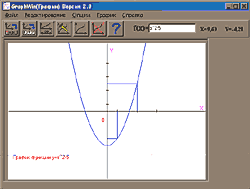 Программа «Графин» может не только рисовать графики, но и должным образом их оформлять. В программе предусмотрена настройка отображения графика, т. е. возможность легко поменять цвет фона, цвет осей координат и цвет функции, а также просмотреть любую часть графика функции с необходимой детализацией. Все это вы задействуете, воспользовавшись меню "Опции -> Свойства графика". "Графин" показывает и несколько графиков одновременно: просто повторите несколько раз процедуру вывода. Эта возможность позволяет оценивать не только графики, но и точки их пересечения. Координаты указателя мыши фиксируются в правом верхнем углу основного экрана программы. Вы позиционируете курсор мыши в точку пересечения графиков и получаете необходимые вам данные.  Свойства графика программы «Графин». Итак, программой можно пользоваться при изучении свойств графиков функций двух переменных и решении систем уравнений. Допустим, вы с помощью программы "Графин" сделали настоящее открытие. Несомненно, вы задумаетесь, как поведать миру о вашем успехе. Для этого в программе предусмотрены функции копирования в буфер и сохранения изображения вашего графика (в формате .bmp). Не спешите сохранить свой график на носителе информации. Попробуйте меню "Редактирование ->Усовершенствование графика". Оно позволит вам использовать засечки на осях, обратить внимание на какую-нибудь координату графика с помощью "уголков" и вставить надписи в рисунок. Надеюсь, программа вас заинтересовала, хотя мне кажется, что было бы нелишним усовершенствовать процедуру детализации участка графика (после детализации перерисовывается только последний введенный вами график) и автоматизировать процесс установки отметок на осях. Программа с немудреным названием "Графики" - великолепный образчик школьного пособия для учеников старших классов. Наверное, многие помнят, как заучивали наизусть влияния коэффициентов на график той или иной функции. Эта программа позволяет не только быстро и красиво построить графики функций, но и, задав один или несколько (до трех) параметров, быстро изучить поведение графика. 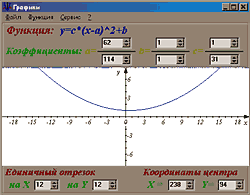 Элементы управления параметрами графика находятся на основном экране программы «Графики». Главным достоинством программы является то, что параметры, которые вы указываете при записи уравнения, можно изменять непосредственно во время просмотра графика, вместе с изменением параметра автомати- чески изменяется и изображение графика функции. Построение графика - дело нес-ложное. Сначала надо определить, график какой функции вы хотели бы изучить. Затем установить, какие параметры могут на него влиять. Теперь стройте график, воспользовавшись меню "Функция -> Альтернативная". Например, вы хотите изучить параболу. График функции параболы с вершиной в точке (0,0) - y = x2, но ее изображение в таком виде малоинформативно, поэтому попробуйте построить такую параболу: y = с (x - a)2 + b. Теперь вы можете наблюдать за поведением функции, изменяя параметры. На примере параболической функции с параметрами можно убедиться, что целочисленных параметров для ее изучения недостаточно. Включив же отметку "Сервис ->Дробные коэффициенты", вы будете указывать те параметры, которые захотите. В программе предусмотрено еще несколько возможностей для работы с графиком. Очень полезной, на мой взгляд, является опция "Сетка" в меню "Сервис". При включении этой опции на экран выводится сетка, причем пользователь сам выбирает изображающий ее тип линии. Кроме того, можно сохранить рисунок с графиком функции на накопителе и в печатном виде. Еще одно средство для построения графиков, которое я хотел бы представить вашему вниманию, - это программа Super Graph. Несмотря на то что программа скомпилирована для работы в DOS, она обладает весьма полезным набором функций и инструментов. 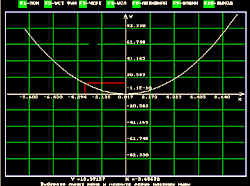 Рабочее поле программы Super Graph. Со своей основной функцией - построением графиков по заданной формуле - программа справляется весьма успешно. Обладая внушительным меню, возможностью работы с мышью, удобным экраном помощи, она не уступает своим аналогам, скомпилированным для работы в Windows. Для построения графика необходимо указать функцию, воспользовавшись меню "Уст фун -> Функция". Символ "^" использовать нельзя, поэтому выражения типа "xn" нужно заменить на произведение "xoxo…ox", затем вызвать процедуру рисования функции в меню "Черт -> Функцию". Установка области просмотра функции, детализации и масштаба осуществляется при выборе соответствующих пунктов в меню "Уст фун". Super Graph позволяет отображать несколько графиков функций в одном окне (на одном рабочем поле). Причем, если вы построили хотя бы два графика, то автоматически отключается возможность выбора масштаба и области просмотра. Каждый новый график для наглядности отображается своим цветом. Построить несколько графиков можно, установив переключатель "Новое окно" в меню "Черт" в положение "Нет". При изучении двух или более графиков возникает необходимость выбора активного графика, что осуществляется пунктом меню "Активная -> Активная функция". Засечки применяются только к активной функции. Устанавливаются они щелчком левой кнопки мыши по рабочему полю программы. Координаты засечки фиксируются в нижней части экрана. Для получения информации о любой точке графика в программе существует встроенный калькулятор точек, который вы найдете в меню "Усл -> Калькулятор точек". Вам необходимо только указать координату по оси X, а калькулятор рассчитает значение функции в точке с этой абсциссой. Задание функции с помощью уравнения уже не является чем-то особенным, поэтому специально для обучающих целей предусмотрено использование вспомогательных файлов: файла функций и файла точек. При помощи файла функций задается сразу несколько уравнений для их построения. Выбрав пункт меню "Черт -> Из файла функций", вы просмотрите последовательно (или все вместе) графики, информацию о которых хранит этот файл. График можно задать и поточечно, используя файл точек. Для создания и редактирования файла точек и файла функций предусмотрена программа TFUN.EXE. Одна из основных задач для старшеклассников при изучении функций - это нахождение их экстремумов. Super Graph обладает средством их автоматического определения. При выборе меню "Усл -> Анализ активной функции" на экран выводится окно, в котором кроме сообщений о максимальном и минимальном значениях по осям абсцисс и ординат есть др. полезная информация. График любой построенной функции можно распечатать. Процесс печати происходит в два этапа: создание точечного рисунка .bmp и печать этого рисунка при помощи программы фильтра принтера. Хочется упомянуть еще о нескольких полезных утилитах, не относящихся напрямую к построению графиков, - это утилиты интерполяции, дифференцирования и решения уравнений (запускайте их, выбрав пункт меню "Усл"). Интерполяция - это получение многочлена, описывающего заданный массив точек с некоторой (установленной) точностью. Утилита ищет файл с расширением .tbl, где хранятся данные о точках графика, с помощью специального алгоритма, находит многочлен, соответствующий данному множеству точек, и выводит его на экран. Воспользовавшись меню "Дифференцирование", вы получите производную заданной вами функции. Решение уравнений, т. е. нахождение корней уравнений, будет заключаться для вас в указании функции (приравнивать ее к нулю не нужно, программа сама это сделает), интервала для поиска корней, точности решения и шага поиска. После выполнения решения программа выдаст вам список найденных корней уравнения. По моему мнению, программа идеально подходит в качестве учебного пособия для школ, причем, не имея высоких аппаратных требований, может использоваться и на устаревших компьютерах. Как вы уже заметили, наш обзор ведется по принципу "от простого - к сложному". Думаю, именно Advanced Grapher наглядно демонстрирует, чего можно добиться, выполняя все пожелания пользователей и устраняя все недостатки программы. Не будем отдельно останавливаться на том, как построить функцию с помощью этой программы - процедура вам уже знакома. Просто воспользуйтесь меню "Построение -> Добавить график". После чего изменяйте цвет, толщину, и др. свойства линий, воспользовавшись панелью инструментов. 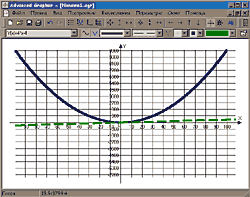 Advanced Grapher обладает многими свойствами графического редактора. Одной из главных особенностей программы является то, что можно просматривать любую часть экрана с любой детализацией вне зависимости от количества графиков, построенных на одном рабочем поле. Это очень удобно, когда вы хотите воочию увидеть точки их пересечения. Масштаб очень легко изменять с помощью мыши - просто надо выделить нужный вам участок графика (убедитесь, что включена кнопка с изображением осей координат и подсказкой "выбрать интервал" в панели инструментов). Хотя если у вас конкретная задача, - найти координаты точек пересечения двух графиков функций, - то сделать это можно, вызвав процедуру поиска точек пересечения (меню "Вычисления -> Пересечения").  Окно результатов исследования функции на промежутке. Исследование функции на экстремумы ("Вычисления -> Исследование функции") и нули функции тоже предусмотрено в программе, причем это лучше делать с помощью производной, что повышает точность. Обратите внимание: исследование проводится на указанном в меню интервале (не забудьте его изменять по своему желанию). Из дополнительных утилит отметим встроенные функции интегрирования, вычисления производной и построения касательной. Интеграл вычисляется на интервале, границу которого вы должны указать, а касательная строится в точке с абсциссой, отображенной в поле "Точка касания/пересечения".  Окно постраения касательной программы Advanced Grapher содержит кнопку «Добавить график». Особенно хотелось бы выделить операции с таблицами и функцию регрессионного анализа. Если у вас есть данные, полученные, например, в результате опыта, то вы можете создать с ними файл-таблицу ("Вычисления -> Создать таблицу") или воспользоваться уже созданной ("Файл -> Открыть таблицу"). Регрессионный анализ таблицы заключается в построении графика функции, который аппроксимировал бы все значения с заданной точностью. Разумеется, имеющийся у вас график можно сохранить в файл и прочитать из файла, а также сохранить рабочее поле как точечный рисунок .bmp или распечатать. До сих пор мы рассматривали построители графиков функций, уравнения для которых записываются в следующем виде: y = F(x). Теперь мы рассмотрим программу, выводящую на экран графики функций типа z = F(x,y). Изображения подобных графиков на плоскости (в нашем случае плоскости экрана) - очень сложная процедура, поэтому в программах подобного рода имеются всяческие ухищрения для того, чтобы график был наглядным и красивым. Functor (рассматривалась версия 2.5) использует трехосную систему координат (кроме известных вам осей X и Y добавляется еще ось Z). Цвет, меняющийся в зависимости от глубины графика, и тени от воображаемого источника освещения позволяют воспринимать объемность изображения. Все это дает более полное представление о той или иной функции. Если у вас есть 3D-акселератор, то программа автоматически будет использовать его преимущества. 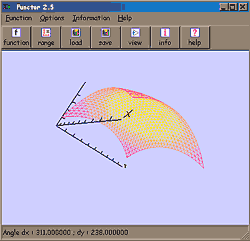 Functor v2.5 неплохо справляется с задачей изображения графиков функций типа z=F(x,y). Для получения изображения графика вам необходимо написать функцию F(x,y), воспользовавшись меню Function -> Set Function. Установите границы графика (минимальную и максимальную величины по осям X и Y), воспользовавшись меню Function -> Set Range. Любую функцию, которую вы получили, можно записать в файл (или прочитать из ранее сохраненного файла) вместе со всеми установками (детализация, границе графика и др.). Хочется отметить, что далеко не все графики функций трех переменных доступны этой программе. Ограничением является то, что программа не изображает поверхности, составляющая z которых принимает два и более значений при одних и тех же значениях x и y. Например, уравнение сферы: z2 + y2 + x2 = a2 она представляет только как систему двух уравнений: 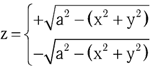 Однако изобразить оба графика программа не может, поэтому двумя половинками сферы придется любоваться отдельно. В силу того что изображение трехмерное, предусмотрены многочисленные его настройки. В меню Options -> View Configuration есть, например, такие режимы: показывать только скелет графика (Wireframe Mode), не показывать скелет (Hide Lines), установить режим сплошной заливки (Solid Mode), включить или выключить эффект подсветки (Enable Lighting), изображать или не изображать координатную систему (Show Coordinate System), включение/выключение отображения графика в плоскости XY (Show Plane Projection). Также в меню Options кроме изменения цветовой гаммы в зависимости от значения функции (Define Low Colors, Define Hi Colors, Set Default Colors) можно задать и режимы увеличения графика (Scale Options). 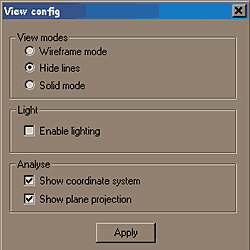 Меню настройки изображения программы Functor. Программа позволяет получать информацию о минимальном и максимальном значении функции (Information -> Function Information) на промежутке, заданном в пункте Set Range. Также можно воспользоваться калькулятором значений функции (Information -> Function Value) или обычным калькулятором (Information -> Calculator). К сожалению, изображение функции нельзя записать ни в один из стандартных типов графических файлов. У меня возникла трудность и в визуальном определении координат той или иной точки. Впрочем, общее впечатление от программы сложилось хорошее. Программы для решения уравнений Скажите, кто из вас не сталкивался с решением квадратных уравнений? В школе - дело понятное: в рамках учебного процесса каждый школьник должен уметь решать их. Но потом появляются новые задачи, в которых получение корней уравнения типа ax2 + bx + c = 0 является лишь одним, очень небольшим шажком к окончательному ответу, причем эти промежуточные подзадачи только отвлекают от намеченной цели, создают ошибки и просто выводят из себя. Почему бы не перестать морочить себе голову, а воспользоваться программой решения квадратных уравнений, тем более что таких программ очень много. Эта разработка двух авторов, которая носит столь незатейливое название, поможет вам как-то упростить или автоматизировать процесс нахождения корней.  В программе решения квадратных уравнений все очень просто: вводите коэффициенты — получаете результат. Вам необходимо только ввести коэффициенты квадратного уравнения (a, b, c) и нажать кнопку "Вперед!", а затем посмотреть результат, который отображается в полях "X1=", "X2=", "D=" (соответственно два корня уравнения и дискриминант). Разумеется, коэффициенты можно вводить не только целыми числами, но и в виде десятичной дроби. Если возникает ситуация, когда дискриминант меньше нуля, т. е. действительных корней нет, то в текстовых полях ответа пишется "Нет". К сожалению, авторы программы, наверное, забыли, что если дискриминант отрицательный, то у уравнения корни все-таки есть - комплексные. Для удобства авторы предусмотрели опцию сохранения решения уравнения в текстовом файле. В дальнейшем эту информацию можно будет использовать при оформлении своих научных трудов. Принципы работы с программой "Уравнение 1.5" те же, что и с предыдущей. Для получения результата вы вводите параметры (коэффициенты) уравнения и нажимаете кнопку "Решить". Сразу хочу сказать, что для коэффициентов вводятся только три знака после запятой, что существенно снижает точность решения, да и для целых коэффициентов пяти имеющихся знаков тоже мало. Конечно же, программа работает только с действительными корнями, а на отрицательный дискриминант выводит в строке комментария "Решений нет".  Ничего нового в интерфейсе программы «Уравнение 1.5» не придумано. Зачастую задача нахождения квадратных корней связана с задачей построения графиков функций. В рассматриваемом продукте предусмотрена кнопка "Анализировать", при нажатии которой на экран выводятся данные о координате вершины, нулях функции, оси симметрии параболы, а также о том, куда направлены ее ветви.  Окно анализатора программы «Уравнение 1.5». Из дополнительных функций программы отметим встроенный мини-калькулятор и вызов стандартного калькулятора Windows 9.x прямо из программы. Мини-калькулятор позволяет вычитать, складывать, умножать и делить числа, ну а стандартный калькулятор Windows обладает возможностями, которые вам, несомненно, известны. Математический помощник - это программа, предназначенная для решения широкого спектра задач: вычисления факториала числа, тригонометрических функций и любой степени числа, решения квадратного уравнения, составления уравнения касательной к графику функции в указанной точке и подсчета количества комбинаций из a по b.  Экран выбора темы программы Computer Mentor. Экран программы разделен на пять частей. Верхняя часть отводится для вычисления факториала числа. Вы вводите целое число, нажимаете кнопку "N!" и получаете ответ. Чуть ниже находится поле для нахождения тригонометрических функций числа. Здесь вы вводите величину в радианах и нажимаете одну из кнопок ("sin" - синус, "cos" - косинус, "tg" - тангенс, "ctg" - котангенс, "sc" - секанс, "csc" - косеканс) для получения ответа. Нижняя часть экрана связана с вводом переменных a, b, c. Заполнив соответствующие поля, вы можете решить квадратное уравнение вида ax2 + bx + c = 0, а, задав еще и координату по оси х - уравнение касательной к точке с заданной абсциссой для параболы у = ax2 + bx + c. Кликнув по кнопке "Подсчитать" (в средней части экрана), вы получите значение a в степени b. Наконец, количество комбинаций из a по b можно получить, нажав на кнопку "Подсчитать" в правой нижней части экрана программы. 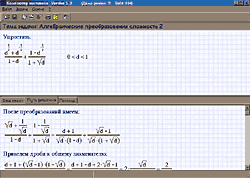 «Компьютерный наставник» помогает освоить те или иные математические темы и приобрести навыки в решении задач. Хочется отметить, что на каждое неверное действие пользователя программа отвечает информационным сообщением. Например, при решении квадратного уравнения с отрицательным дискриминантом появляется сообщение: "Ошибка! Действительных корней нет", а при попытке подсчитать число комбинаций из 3 по 5 - "Ошибка! a должно быть больше b". Компьютерные обучалки Есть много мультимедийных продуктов, например различные энциклопедии, которые содержат в себе обучающие функции, если целиком не служат этой прекрасной цели. Но дело в том что все эти программы коммерческие, а достать их демоверсии не всегда просто. Однако, как вы уже поняли, существуют и маленькие бесплатные и демонстрационные программки, выполняющие те же функции. Они могут рассказывать о ходе решения, объяснять теоретические премудрости - в общем быть настоящим электронным учителем. Computer Mentor, или "Компьютерный наставник", как раз и является одной из таких программ. Его предназначение - дать практические навыки по курсу математики в рамках школьного изложения.  Экран настройки «Компьютерного наставника» содержит большое количество параметров. При запуске программы вам предлагается выбрать интересующую вас тему. Каждая тема разделена на подтемы, а каждая подтема содержит задачи разной сложности. Выбрав соответствующую задачу, вы увидите перед собой экран, в верхней части которого находится само задание, а в нижней вы должны написать ответ, используя предлагаемые математические символы и функции. Символы и функции разделены по группам: функция (Sqrt, Ln, Lg, Log), тригонометрия (Sin, Cos, Tg, Ctg, ASin, ACos, ATg, ACtg), символы (число Пи, бесконечность, пустое множество), греческие символы (Альфа, Бета, Гамма). Если вы запутались в решении или не знаете с чего начать, то можете просмотреть путь решения, выбрав соответствующую закладку в нижней части экрана. Теоретические основы выбранной темы становятся доступны при активизации закладки "Помощь". Воспользовавшись подсказкой "Путь решения", вы получите возможность не только просмотреть все преобразования, которые необходимо было осуществить, но и изучить все необходимые требования к оформлению работ, что немаловажно. Для наглядности в подсказке широко применяется выделение цветом. Закладка "Помощь" содержит все необходимые формулы для решения задачи, поэтому не нужно иметь под рукой никаких шпаргалок. Для многих тем даются определения базовых понятий, описания особенностей тех или иных задач и т. д. Так как программа рассчитана на юного пользователя, школьника, разработчики предусмотрели специальный экран помощи, на котором рассказывается об основных принципах работы с электронным учителем. Вообще, программа очень удобная, красочная, использующая множество звуковых эффектов, в целом, она должна понравиться пользователю. Демонстрационную версию "Компьютерного наставника" можно скачать с сайта. Если же вы захотите купить полную версию программы, то вызовите соответствующий пункт меню "Сервис". Открытая математика. Электронный учебник "Открытая математика. Стереометрия" кроме информации по школьному курсу стереометрии содержит множество наглядных пособий, тестов, примеров задач (с решениями и без них) - то, что вы не найдете ни в одной книге. После загрузки программы вы выбираете тему, которая вас интересует. Перед вами появляется страничка со всеми аксиомами, определениями, доказательствами и прочими составляющими курса стереометрии. 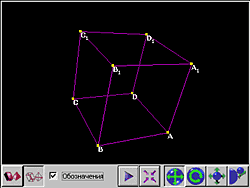 Клавиши управления просмотром трехмерных картинок электронного учебника по стереометрии. Освоив ту или иную тему, вы приступите к изучению другой. При этом можно проверить свои знания, просмотреть примеры решения задач (как полностью, так и поэтапно), или самому попробовать справиться с ними. Нажав на кнопку вверху экрана с изображением вопросительного знака, вы увидите экран с заданием и вариантами ответов. Кнопки с надписью "2х2=4" и с изображением отпечатков ног отвечают за вывод на экран примеров решения задач (первая - полностью, вторая - поэтапно). Все примеры решений также снабжены наглядными пособиями. Попробуйте свои силы в решении задач, нажав на кнопку "2х2=?". 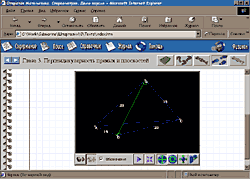 В электронном учебнике по стереометрии используются трехмерные картинки. После каждого ответа на задачу выводится звуковой комментарий. Все они записываются в журнал, подсчитывается количество правильных и неправильных ответов, на основе чего вам выставляется оценка по пятибалльной шкале. Как и в любом другом учебнике, здесь можно найти справочные данные об основных понятиях курса "Стереометрия" и описание содержания. Полная версия учебника поставляется на компакт-диске. Мы рассмотрели только малую часть программ, ориентированных на решение небольших, простеньких задач. Кроме них существуют программы для решения треугольников (нахождение неизвестных углов и длин сторон по трем известным параметрам), неравенств, систем уравнений, матричных уравнений, а также нахождения детерминантов и пр. Отдельного рассмотрения требуют программные продукты для студентов по расчету электрических схем, сопротивлению материалов, обработке результатов измерений, устройству механизмов и др. Что ж, остается надеяться, что это направление будет развиваться и дальше, и его поддержат серьезные группы разработчиков - программисты-профессионалы. |
|
|
| ||||||||||||||||
|
